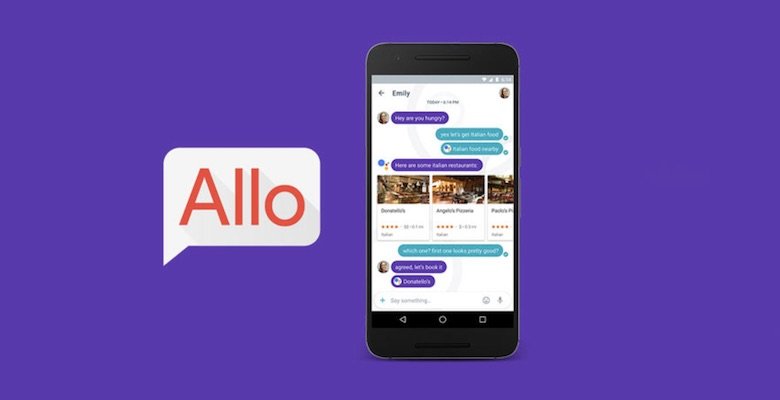
Google‘ın mesajlaşma uygulaması yerleşik bir asistan, ilginç özellikler barındırıyor ve sohbet etme sırasındaki en büyük şey olabilir. Google Allo‘yu nasıl kullanacağınız aşağıda açıklanmıştır.
Google, en yeni mesajlaşma uygulamasını (Allo) yayımladı. Ancak WhatsApp, Facebook Messenger ve Skype gibi uygulamalarla, Google’ın kendi Hangouts’tan bahsetmiyorum, zaten sohbet arenasında kalabiliyor, Allo neyi getiriyor? Google Allo’yu nasıl kullanacağınızı ve Allo’yu bir sonraki sohbet istemcisi yapabileceğiniz etkileyici özelliklerin bazılarını göstereceğiz.
Güncelleme 17 Kasım: Google, bir blog yazısında, Allo’ya şu anda kullanıma sunulan iOS ve Android güncellemelerine iki yeni özellik eklediğini açıkladı. Birincisi, sohbetiniz için bir arka plan seçme olanağı bu özellik pek şaşırtıcı değil.
İkincisi, Akıllı İfedeler. Bu, iOS 10’daki kelimelerin emoji olarak değiştirilebildiği iMessage gibi çalışır. Bununla birlikte, Alo’da, her iki kelime ve genel mesaj, belirli bir emoji ve çıkartma etiketlerini sunmak için kullanılır.
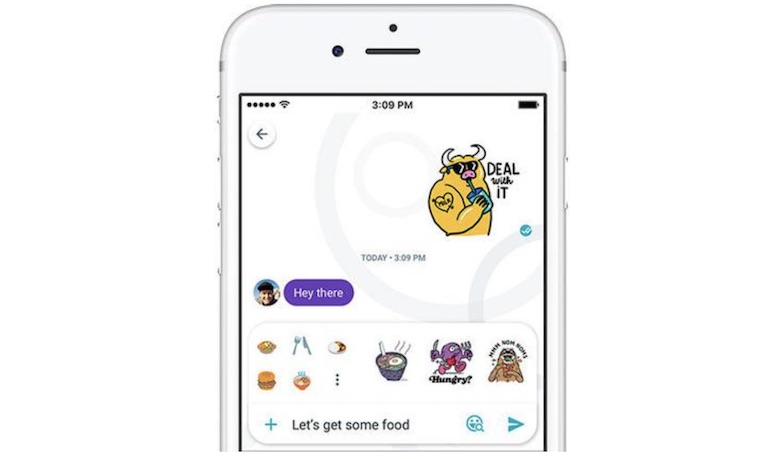
Google Allo nasıl kullanılır: Uygulamayı yükleyin
Her ikisi de iOS ve Android (üzgünüm Windows Phone kullanıcıları) hem de Hangouts’tan farklı olarak bu uygulamayı PC’nizde veya tabletinizde kullanamazsınız. WhatsApp ile aynı şekilde çalışır; bir Gmail adresinden ziyade bir hesabı bağlamak için telefon numaranızı kullanır.
Platformunuz için ilgili App mağazasına gidin ve Google Allo‘yu ücretsiz olarak bulacaksınız. Uygulamayı indirin, çalıştırın ve çeşitli izinler vermeniz istenir. Uygulamalar, SMS mesajları göndermek, kişilerinize erişmek ve telefonunuzdaki medya dosyalarını kullanmak için izin ister. Bu günlerde mesajlaşma uygulamaları için oldukça standart şeyler.
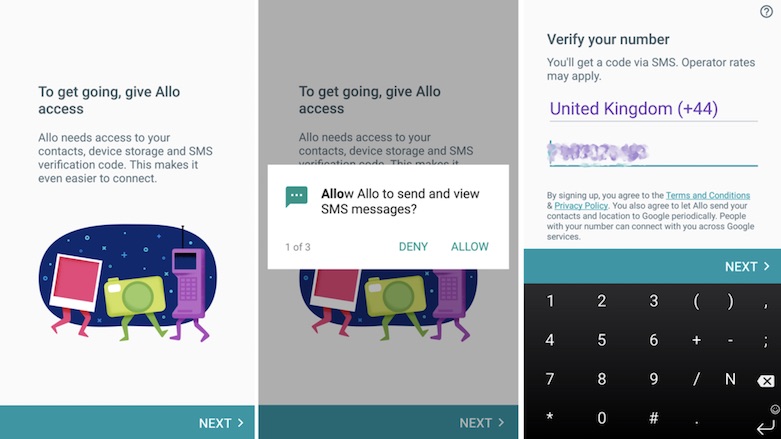
Bunların tümünü kabul ettikten sonra, size mesajla ulaşacak bir kod girerek telefon numaranızı doğrulamanız gerekir; ardından bir selfie çekebilir veya profil resminiz gibi davranmak için cihazınızdan bir resim seçebilirsiniz.
Uygulama ilk kez başlatıldığında size üç seçenek sunulacaktır:
Bir mesaj gönder; Grup sohbeti başlat; Google Assistant’la tanış.
Bu seçeneklerin her birini seçtiğinizde, grafik ana sayfadan kaybolur, ancak ekranın altındaki mavi Sohbet simgesine dokunduğunuzda bunlar standart seçenekler olarak erişilebilir durumdadır.
Google Allo nasıl kullanılır: Mesaj Gönderme
Bir mesaj gönder‘e dokunun’a dokunduğunuzda, listenizin üst kısmında birkaç ekstra seçenek ile kişilerinizi açar. Birincisi Grup sohbeti Başlat, aynı anda birden fazla arkadaşınızla konuşabileceğiniz, yine herkesle tüm mesajları gören WhatsApp’la benzerlik taşıdığınız anlamına geliyor.
Gizli Sohbeti Başlat, biraz daha ilginç, çünkü onun varlığı sayesinde Allo’daki normal sohbetlerin tamamen özel olmadığını bilmenizi sağlıyor. Google, tüm iletileri kendi sunucularında depolar ve yalnızca bunu yapmayı seçtiğinizde silinir.
Adil olmak gerekirse Google bunu hiç bir şey bilmiyor ve bugünlerde bulutta saklanan e-posta ve fotoğraflar ile güvenlik konusunda endişelenmiyorsanız gerçekten sorun değil. Bu alışkanlığınızdan yoksa, mesaj göndermeden önce Gizli sohbeti seçtiğinizden emin olun.
Bir arkadaşınıza bir mesaj göndermek için, üstteki kutuya adlarını yazmanız veya onları bulana kadar kişi listesini aşağı kaydırmanız yeterlidir. Zaten Allo’nun yüklü olduğu arkadaşlar üst kısımda görünürken, diğerlerinin hepsi numaralarının sağında bir Davetiye seçeneğine sahip olacak. Açıkçası, yalnızca Allo kullananlar hizmetten mesaj alabilecek.
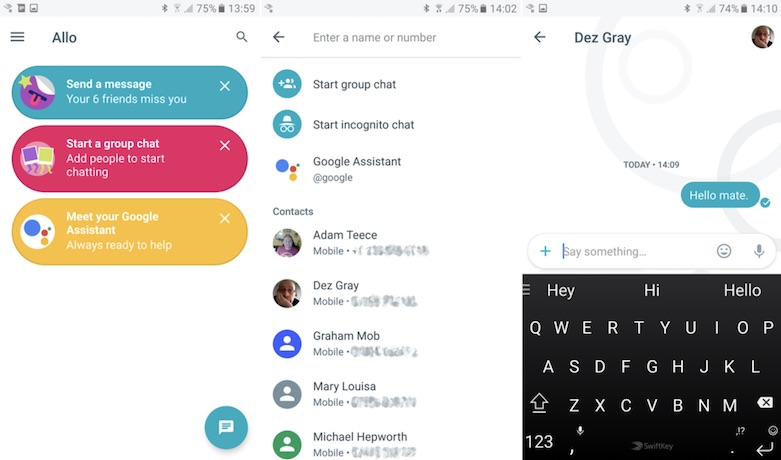
E-postanızı yazıp gönderdiğinizde, bir dairenin ana hattını fark edeceksiniz, içindeki işareti mesajın altında görünecektir. Mesaj, diğer ucunda mesaj alındıktan sonra mavi renkle dolar ve alıcı okuduysa daha sonra iki tıklama ile değişecektir.
Google, mesaj kutusunun sol tarafındaki + simgesine dokunarak hepsine Allo ile kullanılabilen birçok Etiket ve Emoji’yi açtı. Böylece, mesajlara eklenebilecek çeşitli çizgi film görüntüleri içeren bir pencere açılacaktır.
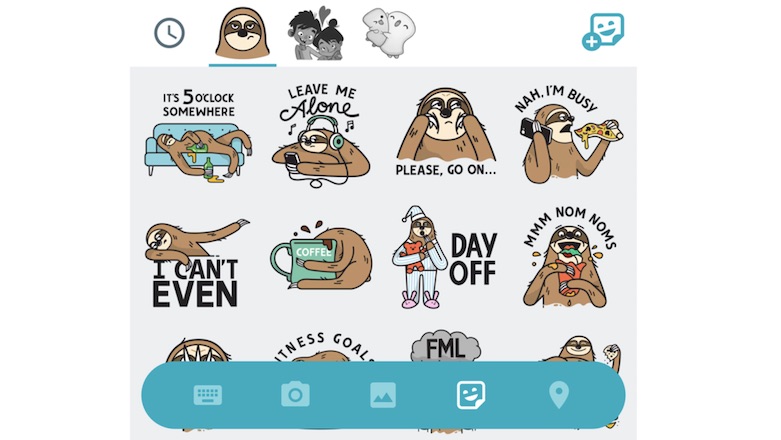
Sağ tarafta artı işaretli gülümseyen bir kare simgesi var. Uygulamada da indirilebilen ve kullanılabilen diğer çıkartmaların (bazıları animasyonlu olan) bir listesini açmak için bu öğeye dokunun.
Çıkartmaların yanında daha sanatsal bir özellik daha var. + Düğmesine basarak ve ardından Fotoğraf sekmesini seçerek bir mesaja normal bir resim ekleyin; küçük bir kalem simgesi görünür. Bu size parmağınızla üzerine çizme seçeneği sunar. İlginizi çeken şeyleri işaret etmek ya da herhangi bir vesile için bıyık takmak için mükemmeldir.
Google Allo nasıl kullanılır: Grup sohbeti
Grup sohbetleri, normal mesajlaşma ile aynı işlemdir. Bir grup sohbeti başlatma seçeneğini belirlediğinizde, eğlenceye katılmak istediğiniz çeşitli insanlar üzerine dokunmanız istenecektir, ardından gruba bir ad verin, bir avatar seçin ve bitir’e dokunun. Artık birden fazla arkadaşınızla bir kerede konuşmaya başlayabilirsiniz.
Google Allo nasıl kullanılır: Google Asistan
Bu noktaya kadar her şey bir mesajlaşma uygulaması için oldukça standart olmuştur.
Google Asistanınızı tanıyın seçeneğini seçtiğinizde, bir sohbet ekranı gibi görünecektir. Bu, yardımcının size bazı şeyleri yapmanıza yardım etmek istediğini ve doğru önerileri vermek için konumunuzu kullanabileceğini bildiren birkaç mesajla doludur.
Devam etmek için Tamam, devam edin düğmesine dokunun, ardından konumunuza yardımcının erişimini sağlamak için Devam‘a dokunun.
Şimdi kaydırılabilir bir öznitelik listesi göreceksiniz, hepsi Allo’da kullanılabilen özellikler. Size okunan şiirler, yabancı dildeki kelimeleri (Google Çeviri yoluyla), hava durumunu, seyahat düzenlemelerini, yerel restoranlar, spor puanları ve hatta bir alar kurmak da dahildir.
Bu aşırıya kaçmış gibi görünebilir, ancak aslında @google yazıp bir soru soran herhangi bir görüşmeye bilgi çekmenize izin verdiği için mesajlaşma için inanılmaz derecede yararlı bir ektir.
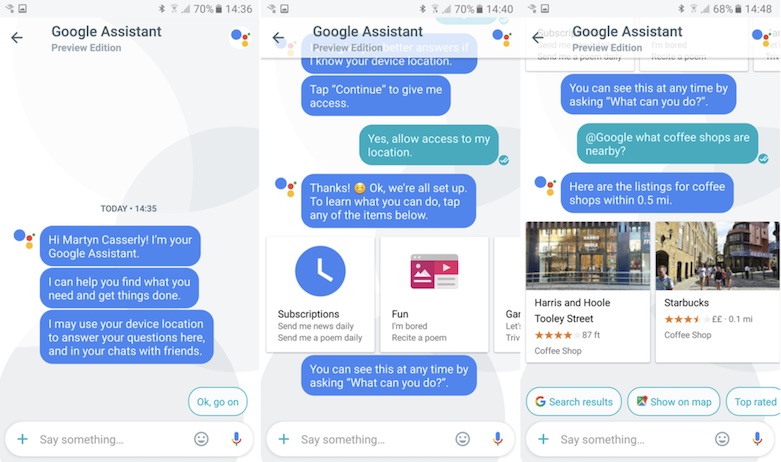
Örneğin, bir arkadaşınızla mesajlaştığınızı ve bir kahve için buluşmak istediğinize karar verin. Görüşmenin ortasında @google yazdıktan sonra ‘Hangi kahve dükkanları var?’ Yazın. Sonuçlar mesajlaşma akışında görünür, böylece hem siz hem de arkadaşın seçenekleri görebilir.
Bu basit, ama mükemmel. Sonuçlardan birine dokunmak, bunları arama veya Google Haritalar aracılığıyla yönetme seçeneği de dahil olmak üzere daha fazla ayrıntı getirir.
Aynı şey, parkta buluşmayı planlıyorsun, ama yağmur yağıp yağmurlanmayacağını bilmek istiyor. @google yazın ve ardından ‘yarın hava nasıl olacak?’ Yazın ve bir cevap verilecek. Zaten telefonunuzda yapamayacağınız bir şey değil, mesajlaşma uygulamasına yerleştirmek gerçekten çok kullanışlıdır.
Google Allo, yeni mesajlaşma uygulamasıyla zaten yoğun bir şekilde tıkanmış alana katılabilir, ancak basit ve zarif bir tasarımla eşleştirilen Asistan’ın ek işlevselliği için güzel bir yardımcı uygulamalar arasında yerini alıyor.
Ayrıca bkz: En İyi Telefonlar 2017




